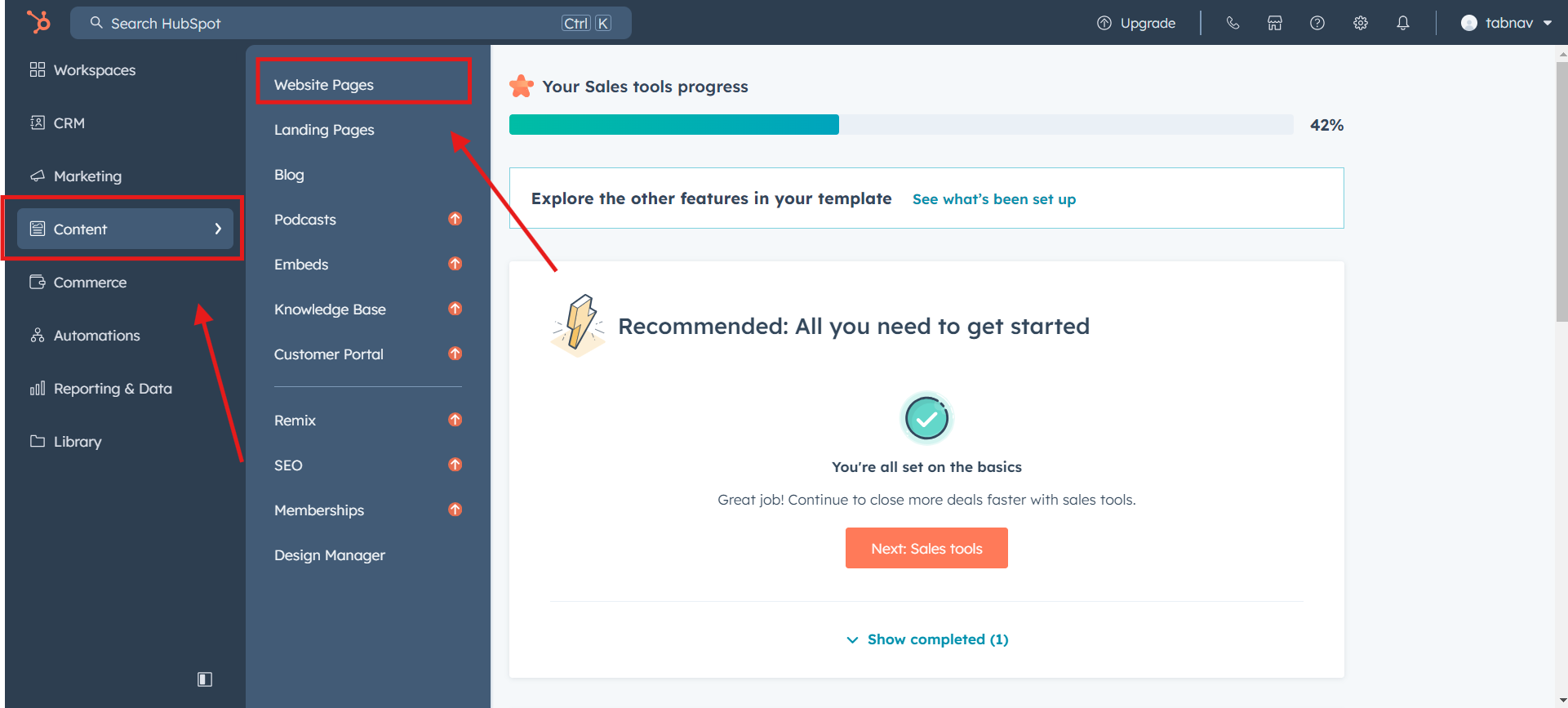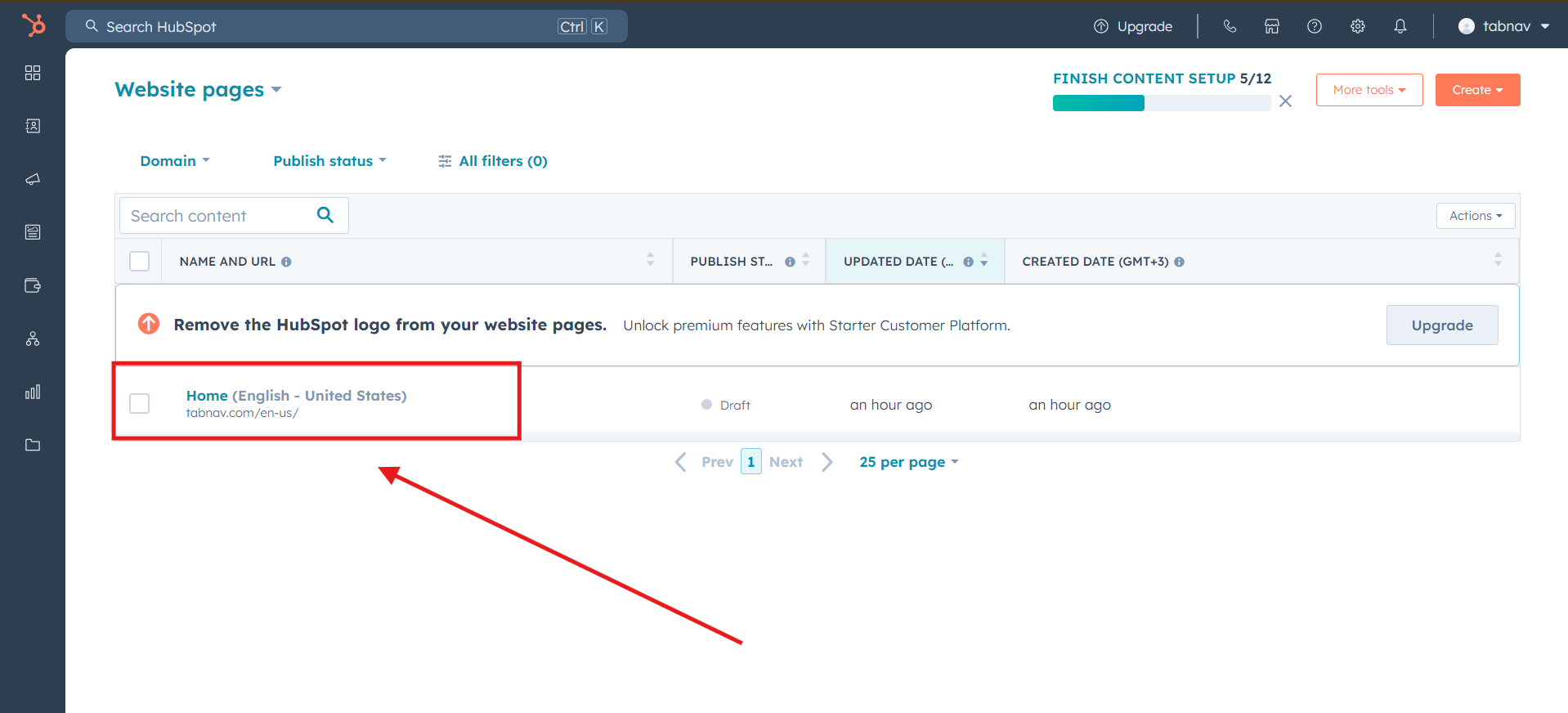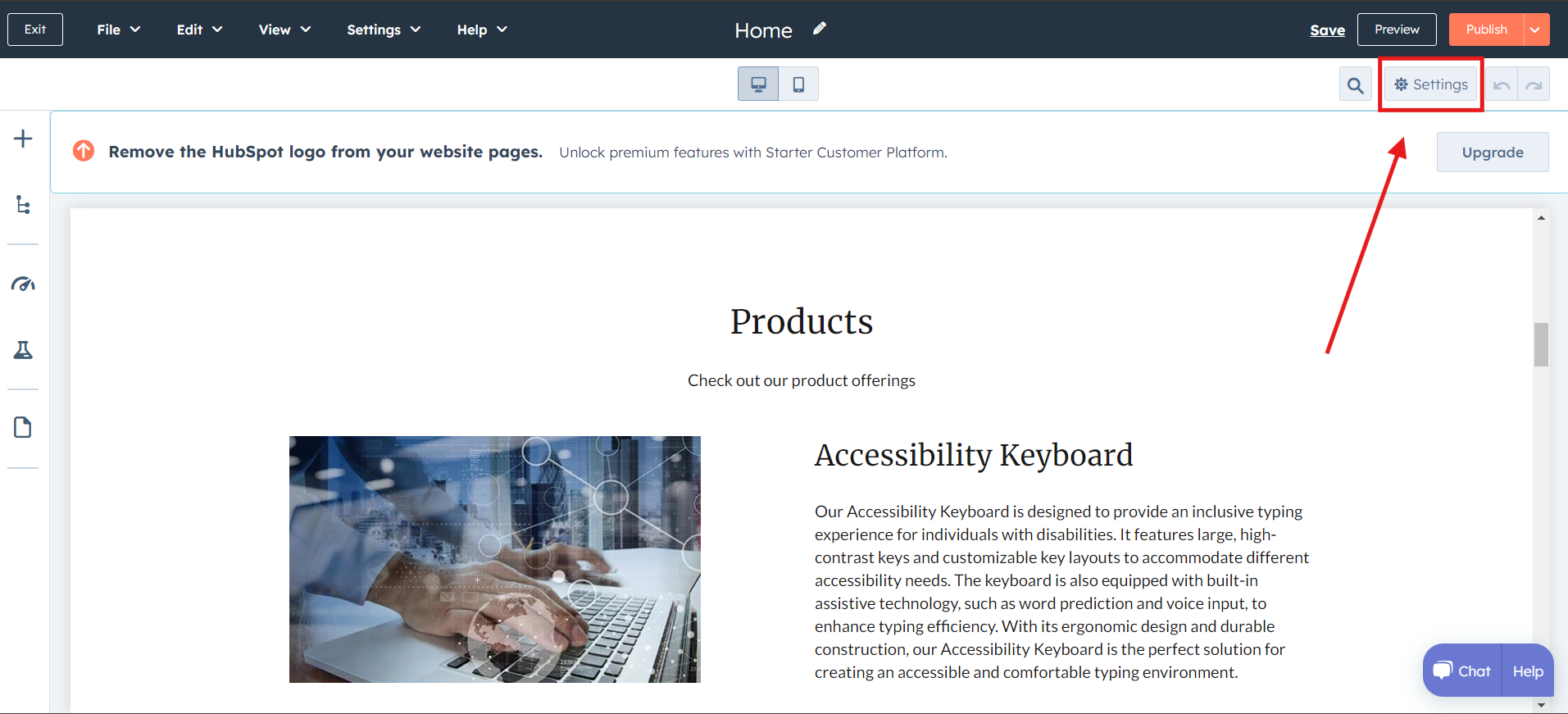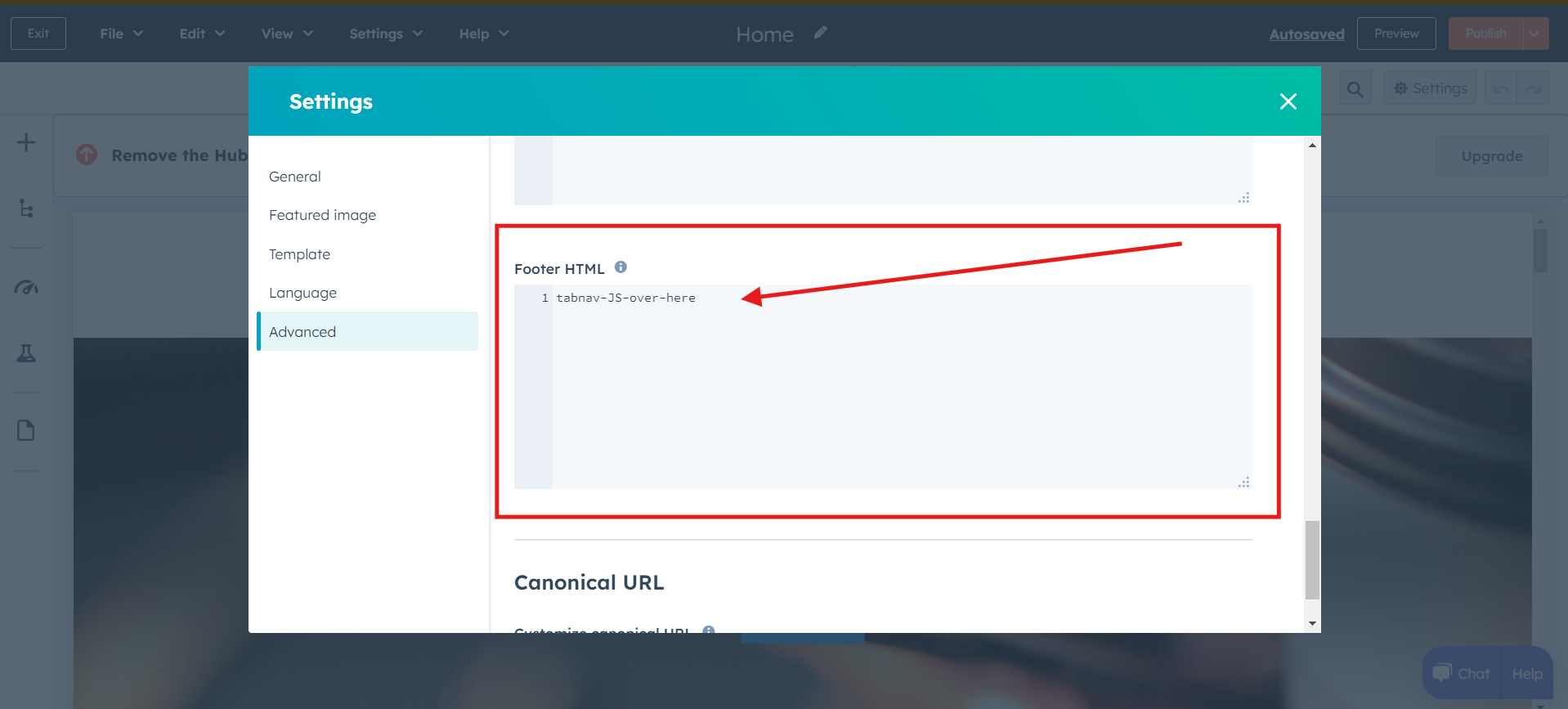Accessibilità HubSpot: Guida all’integrazione del widget Tabnav
Avvio rapido
In questa guida ti guideremo attraverso 5 semplici passaggi per implementare il widget di accessibilità AI di Tabnav su HubSpot. Assicurati di avere a disposizione il codice del widget Tabnav e l’accesso all’area di gestione del sito.
Passaggio
Accedi al tuo pannello Tabnav e scarica il codice di integrazione. *Se hai più siti, puoi usare lo stesso JavaScript finché appartengono allo stesso progetto.
Passaggio
Accedi al tuo account HubSpot, quindi vai alla scheda "Contenuti" nel menu laterale. Da lì, accedi a "Pagine del sito web".
Passaggio
Nella sezione "Pagine del sito web", seleziona il sito su cui desideri aggiungere il widget Tabnav AI. Fai clic sul nome del sito per aprire l’editor.
Passaggio
Nell’editor del sito HubSpot, vai alla sezione "Impostazioni" nella barra superiore.
Passaggio
Scorri verso il basso fino al campo di testo "HTML piè di pagina" e incolla il codice del widget Tabnav AI.
Fai clic su "Salva" per completare.
Missione compiuta!
Il widget di accessibilità Tabnav AI è ora attivo sul tuo sito. Visita il sito e verifica che sia visibile. Se non appare, consulta la lista di controllo qui sotto.
Lista di controllo del widget
Se il widget non è ancora visibile, contatta il nostro team di supporto all’indirizzo support@tabnav.com.